Nhiều ứng dụng hiện nay hỗ trợ khóa ảnh trên điện thoại lại bằng mật khẩu hoặc các phương pháp sinh trắc học, đảm bảo an toàn riêng tư cho người dùng. Đối với iPhone, người dùng có thể tận dụng ngay tính năng đặt mật khẩu cho bản ghi chú trên nền tảng iOS để khóa ảnh.
Cách đặt mật khẩu ảnh iPhone
Trước hết, người dùng vào mục Settings => Notes => Password và tiến hành thiết lập mật khẩu chung cho các bản ghi chú trên ứng dụng Notes.
Sau đó, hãy mở ứng dụng Notes, tạo một ghi chú mới bằng cách chọn biểu tượng dấu cộng. Người dùng chọn mục Photo Library và lựa chọn các tấm ảnh cần cài mật khẩu để thêm vào bản ghi chú.
Sau khi thêm ảnh vào ghi chú, người dùng chọn vào biểu tượng chia sẻ ở góc trên bên phải màn hình, rồi chọn tính năng “Khóa Ghi chú” tại bảng chức năng.
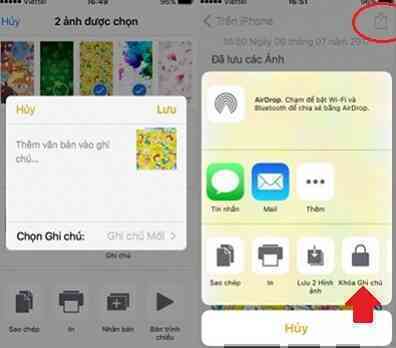 |
| Người dùng chọn vào biểu tượng chia sẻ ở góc trên bên phải màn hình, rồi chọn tính năng “Khóa Ghi chú” tại bảng chức năng (nguồn ảnh: vuivuicongnghe.com). |
Bây giờ bản ghi chú đính kèm ảnh trên iPhone đã được đặt mật khẩu. Khi muốn mở khóa ghi chú, người dùng chọn vào “View Note” và sử dụng mật khẩu đã thiết lập. Người dùng cũng có thể tải ảnh trở lại Photo Library nếu muốn.
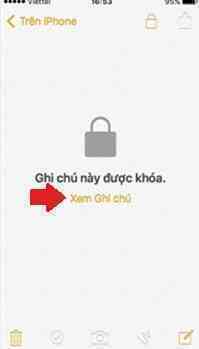 |
| Khi muốn mở khóa ghi chú, người dùng chọn vào “View Note” và sử dụng mật khẩu đã thiết lập. |
Anh Hào